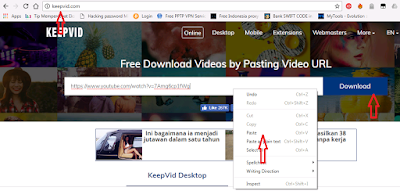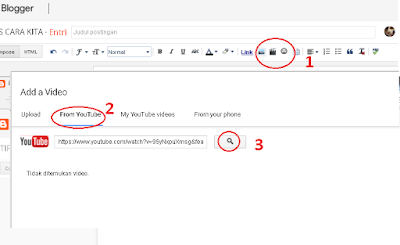Kamu penggemar Youtube?
pernah nonton video di youtube dengan banyak iklan yang tampil? terasa menggangu bukan.. saya ada tips nih kalau memang terasa menggangu.
tapi sebelumya saya kasih gambaran mana video yang banyak iklanya..
yang saya lingkari terlihat jelas penempatan waktu iklan yang muncul. dengan melihat titik kuning yang banyak tandanya yang punya meletakan iklan banyak banget. akan terasa mengganggu..
tips supaya video yang kita tonton tidak muncul iklannya.. kamu pilih video sembarang list sebelah kanan seperti pada gambar.
kemudian setelah itu klik tombol back untuk kembali ke video sebelumnya. maka otomatis iklan tidak akan ditampilkan.
selamat mencoba... saya sudah mencoba tips ini dan selalu berhasil menonton video tanpa iklan di youtube.
Tampilkan postingan dengan label youtube. Tampilkan semua postingan
Tampilkan postingan dengan label youtube. Tampilkan semua postingan
Senin, 24 September 2018
Selasa, 08 Mei 2018
Cara Simple Download Video Youtube Tanpa Software

Banyak cara untuk mendownload video dari Youtube, salah satunya menggunakan software tambahan untuk membantu mendowload video youtube. Ada Youtube Downloader dan lainya.
cara berikutnya dengan mengcopy Url video youtube dan meletakan url video tersebut ke situs seperti keepvid dan lainnya kemudian kita baru bisa mendownload video tersebut.
tapi kali ini saya kasih cara simpel untul mendowload video youtube, tanpa menginstall software maupun mengcopy Url video yang akan kita download. Cukup kita menambahkan dua huruf "SS" (tanpa tanda kutip) pada alamat url video yang kita akan download. seperti gambar berikut
gambar diatas adalah alamat url video yang akan kita download, kemudian url tersebut kita sisipan dua huru SS, menjadi seperti ini
Url sudah kita tambahkan 2 huruf ss, kemudian tinggal kita enter maka video siap untuk di download
cara berikutnya dengan mengcopy Url video youtube dan meletakan url video tersebut ke situs seperti keepvid dan lainnya kemudian kita baru bisa mendownload video tersebut.
tapi kali ini saya kasih cara simpel untul mendowload video youtube, tanpa menginstall software maupun mengcopy Url video yang akan kita download. Cukup kita menambahkan dua huruf "SS" (tanpa tanda kutip) pada alamat url video yang kita akan download. seperti gambar berikut
gambar diatas adalah alamat url video yang akan kita download, kemudian url tersebut kita sisipan dua huru SS, menjadi seperti ini
Url sudah kita tambahkan 2 huruf ss, kemudian tinggal kita enter maka video siap untuk di download
nah.. seperti itu cukup mudah kan? selamat mencoba :)
Senin, 18 Desember 2017
Cara Hemat Kuota Internet saat Nonton Youtube

Pertanyaan pertama yang saya tanyakan berapa sering kah kamu menonton video di youtube? tentu bagi generasi jaman now nonton video di youtube baik secara streaming atau tidak sudah menjadi barang yang lazim dan bukan sesuatu yang baru. Dari tingkat dewasa sampai anak-anak suka nonto video di youtube.
Menonton youtube di jaringan wifi tidaklah masalah, anda tentu tidak terkendala kuota internet dan kecepatanya pun diatas rata-rata pemakai kuota. Tapi bagaimana yang menggunakan paket internet kuota dan kecepatanya pun seadanya, kemudian pingin nonton video youtube tetapi hemat kuota?
Jangan kuatir sekarang youtube hadir dengan rasa yang baru, hemat kuota dan bisa streaming di jaringan yang lambat.
Youtube merilis sebuah aplikasi yang "ramah kuota", aplikasi tersebut bernama Youtube Go, aplikasi ini ditujukan bagi mereka yang suka nonton youtube tapi terkendala kuota internet dan memiliki kecepatan internet yang kurang baik.
Keunggulan dari dari youtube go, selain daripada hemat kuota. youtube go menyajikan preview video dalam bentuk slide show. sehingga penonton bisa melihat secara garis besar isi dari video tersebut. selain itu penonton juga bisa memilih paket kuota yang digunakan dan dapat diunduh sesuai dengan kuota tersebut. Untuk menghemat kuota, anda bisa mengunduh dengan paket yang paling kecil.
Konsekuensinya, video dengan ukuran terkecil biasanya memiliki resolusi gambar yang rendah pula.
Selain itu, sebelum mengunduh, YouTube Go akan memberitahukan berapa besar kapasitas penyimpanan yang masih tersedia di ponsel.
Ada juga kemampuan untuk mengirimkan video yang sudah diunduh ke ponsel lain dengan memanfaatkan Bluetooth. Dengan cara ini, pengguna bisa berbagi tanpa harus menggunakan data internet untuk kedua kalinya.
YouTube Go sendiri merupakan inisiatif Google untuk membuat YouTube bisa diakses di mana saja, hingga di daerah dengan internet yang tidak terlalu baik atau mahal.
Anda bisa mendownload aplikasi tersebut di Play Store
Menonton youtube di jaringan wifi tidaklah masalah, anda tentu tidak terkendala kuota internet dan kecepatanya pun diatas rata-rata pemakai kuota. Tapi bagaimana yang menggunakan paket internet kuota dan kecepatanya pun seadanya, kemudian pingin nonton video youtube tetapi hemat kuota?
Jangan kuatir sekarang youtube hadir dengan rasa yang baru, hemat kuota dan bisa streaming di jaringan yang lambat.
Youtube merilis sebuah aplikasi yang "ramah kuota", aplikasi tersebut bernama Youtube Go, aplikasi ini ditujukan bagi mereka yang suka nonton youtube tapi terkendala kuota internet dan memiliki kecepatan internet yang kurang baik.
Keunggulan dari dari youtube go, selain daripada hemat kuota. youtube go menyajikan preview video dalam bentuk slide show. sehingga penonton bisa melihat secara garis besar isi dari video tersebut. selain itu penonton juga bisa memilih paket kuota yang digunakan dan dapat diunduh sesuai dengan kuota tersebut. Untuk menghemat kuota, anda bisa mengunduh dengan paket yang paling kecil.
Konsekuensinya, video dengan ukuran terkecil biasanya memiliki resolusi gambar yang rendah pula.
Selain itu, sebelum mengunduh, YouTube Go akan memberitahukan berapa besar kapasitas penyimpanan yang masih tersedia di ponsel.
Ada juga kemampuan untuk mengirimkan video yang sudah diunduh ke ponsel lain dengan memanfaatkan Bluetooth. Dengan cara ini, pengguna bisa berbagi tanpa harus menggunakan data internet untuk kedua kalinya.
YouTube Go sendiri merupakan inisiatif Google untuk membuat YouTube bisa diakses di mana saja, hingga di daerah dengan internet yang tidak terlalu baik atau mahal.
Anda bisa mendownload aplikasi tersebut di Play Store
Minggu, 29 Oktober 2017
Kenapa bisa Menghasilkan Ribuan Dollar dari Youtube

Anda tentu mengenal atau mengetahui putranya bapak Presiden Joko Widodo yang bernama Kaesang. Doi terkenal bukan hanya anaknya bapak presiden RI tetapi dia juga seorang Vloger atau Video Blog. Video blog berisikan video dengan tema tertentu yang diunggah kedalam Youtube. jadi intinya kita membuat video dengan tema tertentu kemudian kita upload ke dalam youtube. Bagaimana cara kita membuat akun youtube, atau bagaimana cara kita upload ke youtube, anda bisa baca posting saya yang lainya
Baca juga
Cara membuat akun Youtube
Cara meng upload video kedalam youtube
Ok kita kembali ketema, kenapa bisa youtube menghasilkan ratusan bahkan ribuan dollar? jawabnya simple kita sebagai member youtube adalah patner dari youtube untuk menerbitkan iklan dari pihak ketiga yang bekerja sama dengan Google, kita ketahui bahwa youtube adalah milik dari google.
Dengan adanya kita sebagai patner youtube, kemudian kita mendaftar sebagai penerbit iklan, maka otomatis video yang ada di dalam akun kita dapat disisipkan iklan yang bersumber dari pihak ketiga.
setiap iklan yang ditampilkan maka kita sebagai patner akan mendapat imbalan atau bagi hasil dari biaya pasang iklan tersebut. dan semakin banyak penonton video kita, semakin banyak pula imbalan yang kita dapat.
kita asumsikan dari 1 video telah tanyang / telah ditonton 1000 orang maka pendapatan perseribu tayang (RPM) dengan rumus RPM =(jumlah penghasilan tertaksir/jumlah tayang) * 1000
Kita beri contoh :
jika penghasilan tertaksir kita $0.12 dari 20 penayangan, maka RPM = (0.12/20)*1000 = $6 artinya setiap 1000 tayang anda mendapat $6.
beda kalau penghasilan tertaksir $180 dari 45.000 tayang maka RPM = (180/45.000)*1000 = $4 saja.
jadi penghasilan tergantung berapa besar perbandingan pendapatan tertaksir dengan jumlah tanyang.
Anda tentu bisa bayangkan, dengan RPM $6 dari 1 video, jika mempunyai ratusan video, dengan RPM segitu tinggal dikalikan.
itu hanya contoh hitungan RPM, dan tidak baku sebab youtube punya algoritma sendiri.
oh iya untuk menjadi partner Youtube dalam menerbitkan iklan, saat ini hanya yang mempunyai akun 10.000 tayang yang bisa mendaftar.
Baca juga
Cara membuat akun Youtube
Cara meng upload video kedalam youtube
Ok kita kembali ketema, kenapa bisa youtube menghasilkan ratusan bahkan ribuan dollar? jawabnya simple kita sebagai member youtube adalah patner dari youtube untuk menerbitkan iklan dari pihak ketiga yang bekerja sama dengan Google, kita ketahui bahwa youtube adalah milik dari google.
Dengan adanya kita sebagai patner youtube, kemudian kita mendaftar sebagai penerbit iklan, maka otomatis video yang ada di dalam akun kita dapat disisipkan iklan yang bersumber dari pihak ketiga.
setiap iklan yang ditampilkan maka kita sebagai patner akan mendapat imbalan atau bagi hasil dari biaya pasang iklan tersebut. dan semakin banyak penonton video kita, semakin banyak pula imbalan yang kita dapat.
kita asumsikan dari 1 video telah tanyang / telah ditonton 1000 orang maka pendapatan perseribu tayang (RPM) dengan rumus RPM =(jumlah penghasilan tertaksir/jumlah tayang) * 1000
Kita beri contoh :
jika penghasilan tertaksir kita $0.12 dari 20 penayangan, maka RPM = (0.12/20)*1000 = $6 artinya setiap 1000 tayang anda mendapat $6.
beda kalau penghasilan tertaksir $180 dari 45.000 tayang maka RPM = (180/45.000)*1000 = $4 saja.
jadi penghasilan tergantung berapa besar perbandingan pendapatan tertaksir dengan jumlah tanyang.
Anda tentu bisa bayangkan, dengan RPM $6 dari 1 video, jika mempunyai ratusan video, dengan RPM segitu tinggal dikalikan.
itu hanya contoh hitungan RPM, dan tidak baku sebab youtube punya algoritma sendiri.
oh iya untuk menjadi partner Youtube dalam menerbitkan iklan, saat ini hanya yang mempunyai akun 10.000 tayang yang bisa mendaftar.
Selasa, 26 September 2017
Cara Simple Download Video Youtube Tanpa Sofware

Cara gampang biasanya menggunakan software tambahan untuk mendownload video yang ada di youtube. software yang sering digunakan salah satunya Internet Download Manager (IDM). Dengan menggunakan software tambahan IDM di komputer, ketika kita bowsing di youtube otomatis akan keluar toolbar dari software IDM tersebut yang memberitahukan apakah video akan kita download.
yang jadi masalah ketika kita tidak atau belum memasang software IDM tersebut, apakah kita masih bisa download itu video. Sedangkan di situs Youtube tidak ada fasilitas download video.
Sesuai dengan judul, mari kita ikuti langkah berikut untuk dapat download video youtube tanpa software.
yang jadi masalah ketika kita tidak atau belum memasang software IDM tersebut, apakah kita masih bisa download itu video. Sedangkan di situs Youtube tidak ada fasilitas download video.
Sesuai dengan judul, mari kita ikuti langkah berikut untuk dapat download video youtube tanpa software.
- Pilih video yang akan kita download, kemudian copy URLnya
- setelah kita copy Url tersebut, buka tab baru dari browser kamu, kemudian ketik keepvid.com, setelah itu paste di tempat yang disediakan, Klik tombol Download
- Akan muncul tombol pilihan download. silahkan pilih tombol download mana yang akan kamu klik, lihat juga format video sama qualitas video (saran pilih video yang qualitasnya tinggi).
- Setelah itu akan muncul Jendela simpan, kemudian pilih Simpan/save (ingat difolder mana kamu simpan, supaya ketika mau putar video tidak lupa tempat menyimpanya)
Selamat mencoba
Kamis, 31 Agustus 2017
Cara Lampirkan Video Dalam Postingan Blogger
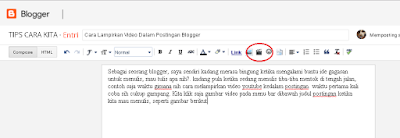
Sebagai seorang blogger, saya sendiri kadang merasa bingung ketika mengalami buntu ide gagasan untuk menulis, mau tulis apa nih?. kadang pula ketika sedang menulis tiba-tiba mentok di tengah jalan, contoh saja waktu gimana nih cara melampirkan video kedalam postingan. waktu pertama kali coba sih cukup gampang. Kita klik saja gambar video pada menu bar dibawah judul postingan ketika kita mau menulis, seperti gambar berikut
kemudian kita upload video yang kita punya, langsung kedalam posting. masalah selesai cukup mudah :)
Tetapi bagaiman kalau video itu bukan berasal dari komputer kita? Misal saja dari youtube. caranya sebagai berikut :
1. Sama seperti upload video ke postingan pada kasus pertama, lihat gambar
2. klik Video From Youtube, Masukan URL video youtube,
3. klik cari video.
Jika video di temukan, anda tinggal pilih video tersebut kemudian insert.
Tetapi jika yang terjadi seperti gambar diatas, video tidak ditemukan, maka ada sedikit tambahan langkah yang perlu di lanjutkan.
Dihalaman video youtube yang akan dilampirkan, Klik bagikan (posisi dibawah video sebelah kanan), selanjutnya "Sematkan"
akan muncul jendela berisi script seperti gambar berikut ini :
Klik tombol "SALIN", script akan tercopy ke clipboard.
langkah selanjutnya, buka posting kamu kembali kemudia klik Mode HTML (sebelah kiri atas).
Klik Kanan "Paste" script tadi dimana akan diletakan misalnya dibawah positngan.
Kembalikan ke Mode Compose, maka video youtube akan terlihat.
Demikian semoga bermanfaat
kemudian kita upload video yang kita punya, langsung kedalam posting. masalah selesai cukup mudah :)
Tetapi bagaiman kalau video itu bukan berasal dari komputer kita? Misal saja dari youtube. caranya sebagai berikut :
1. Sama seperti upload video ke postingan pada kasus pertama, lihat gambar
2. klik Video From Youtube, Masukan URL video youtube,
3. klik cari video.
Jika video di temukan, anda tinggal pilih video tersebut kemudian insert.
Tetapi jika yang terjadi seperti gambar diatas, video tidak ditemukan, maka ada sedikit tambahan langkah yang perlu di lanjutkan.
Dihalaman video youtube yang akan dilampirkan, Klik bagikan (posisi dibawah video sebelah kanan), selanjutnya "Sematkan"
akan muncul jendela berisi script seperti gambar berikut ini :
Klik tombol "SALIN", script akan tercopy ke clipboard.
langkah selanjutnya, buka posting kamu kembali kemudia klik Mode HTML (sebelah kiri atas).
Klik Kanan "Paste" script tadi dimana akan diletakan misalnya dibawah positngan.
Kembalikan ke Mode Compose, maka video youtube akan terlihat.
Demikian semoga bermanfaat
Selasa, 22 Agustus 2017
Cara Cari Video yang Boleh Digunakan Kembali di Youtube

Hello, Kadang kita menemukan video dalam youtube yang benar-benar sama 100% tetapi dimiliki oleh beberapa akun youtube yang berbeda / beda orang. apakah itu nanti tidak bermasalah dalam claim hak cipta?
perlu diketahui bahwa ada beberapa video yang memang oleh pemilik aslinya di upload ke youtube dan diberikan sebebas-bebasnya bagi orang lain untuk menggunakan kembali. Biasanya video oni berlabel "Creative Commons".
Jadi orang yang menggunakan video tersebut tidak akan melanggar Hak Cipta, karena pemilik aslinya memberi kebebasan untuk digunakan kembali.
Bagaiman caranya kita mencari video yang berlabel creative commons ? perhatikan gambar berikut ini :
Ketika melakukan pencarian video yang kita inginkan, contoh saja cari video "indonesia", kemudian pada menu filter klik tanda panah kebawah, akan muncul banyak menu pilihan filter. Pilih lah Creative commons.
kemudian akan muncul beberapa video dengan pencarian "indonesia" dan berfilter dengan Creative commons. Pilihlah salah satu video yang telah di tampilkan. kita lihat apa benar video tersebut bisa digunakan kembali?
Ternyata video tersebut bisa digunakan kembali, cara melihatnya dengan klik pada "tampilkan lebih banyak" yang berada di bawah Video.
Demikian cara mencari video yang boleh digunakan kembali di Youtube
Senin, 21 Agustus 2017
Cara Membuat Watermark pada video

Apakah itu watermark pada video? perlu kita ketahui bahwa fungsi dari watermark di video tersebut bertujuan untuk menandai bahwa video tersebut ada yang punya simplenya seperti itu. sebagai contoh pada gambar berikut ini
Gambar diatas sebagai contoh potongan dari sebuah video yang sudah diberi watermark dengan tulisan "Denbagus Zuran". Watermark tidak harus berupa tulisan anda bisa saja menggunakan gambar yang dibuat transparan sehingga tidak menutupi video yang sedang di putar.
Tujuan dari pembuatan watermark untuk melindungi video yang kita buat, diambil diam-diam untuk kepentingan pribadi mereka yang tanpa ijin kepada kita istilahnya sebagai tanda. walaupun kadang watermark mengakibatkan beberapa bagian video terhalangi watermark tersebut.
Sebelum kita melakukan upload ke youtube, alangkah baiknya dibuat watermark terlebih dahulu dan letakan dibagian tertentu yang sekiranya tidak menghalangi video yang sedang diputar atau buat watermark tesebut setransparan mungkin.
baca : Cara Upload Video ke dalam Akun Youtube
berikut ini cara kita membuat watermark menggunakan penggolahan video Camtasia. perhatikan gambar berikut :
Pada gambar diatas, pada lingkaran pertama terdapat pilihan Border, Fill, Effect. disamping pilihan tersebut terdapat panah pop down. isi masing masing
- Border : No Border (tanpa garis tepi)
- Fill : No Fill (tanpa warna background)
- Effect abaikan
kemudian klik pada lingkaran kedua "Visual Properties" akan tampil gambar sebagai berikut :
Atur Opacity sesuai selera, semakin kecil prosentase, semakin transparan watermark yang kita buat.
Demikian semoga bermanfaat.
Gambar diatas sebagai contoh potongan dari sebuah video yang sudah diberi watermark dengan tulisan "Denbagus Zuran". Watermark tidak harus berupa tulisan anda bisa saja menggunakan gambar yang dibuat transparan sehingga tidak menutupi video yang sedang di putar.
Tujuan dari pembuatan watermark untuk melindungi video yang kita buat, diambil diam-diam untuk kepentingan pribadi mereka yang tanpa ijin kepada kita istilahnya sebagai tanda. walaupun kadang watermark mengakibatkan beberapa bagian video terhalangi watermark tersebut.
Sebelum kita melakukan upload ke youtube, alangkah baiknya dibuat watermark terlebih dahulu dan letakan dibagian tertentu yang sekiranya tidak menghalangi video yang sedang diputar atau buat watermark tesebut setransparan mungkin.
baca : Cara Upload Video ke dalam Akun Youtube
berikut ini cara kita membuat watermark menggunakan penggolahan video Camtasia. perhatikan gambar berikut :
Pada gambar diatas, pada lingkaran pertama terdapat pilihan Border, Fill, Effect. disamping pilihan tersebut terdapat panah pop down. isi masing masing
- Border : No Border (tanpa garis tepi)
- Fill : No Fill (tanpa warna background)
- Effect abaikan
kemudian klik pada lingkaran kedua "Visual Properties" akan tampil gambar sebagai berikut :
Atur Opacity sesuai selera, semakin kecil prosentase, semakin transparan watermark yang kita buat.
Demikian semoga bermanfaat.
Minggu, 20 Agustus 2017
Cara simple Convert video dengan free online converter

kali ini saya akan mencoba menulis lagi, masih berkutat dengan video dan youtube. ketika saya coba mengolah sebuah video dengan camtasia video, ternyata hasil rekam video saya tidak terbaca oleh software tersebut. saya lihat tipe file video rekam saya ternyata *.3gp. waduh bingung nih, harus diconvert dulu ke file yang mendukung dengan Camtasia.
akhirnya saya tanya mbah google, mbah google pun menjawab :) "mau pake software install di PC atau free online converter". ternyata ada yang free online, saya coba pake yang free online
mereka banyak suport macam-macam bentuk video yang mau diconvert antara lain :
 3G2 to 3GP, 3GP to 3GP, 4XM to 3GP, AMV to 3GP, ASF to 3GP, ASX to 3GP, AVI to 3GP, AVS to 3GP, CAVS to 3GP, DIRAC to 3GP, DPG to 3GP, DV to 3GP, FLI to 3GP, FLV to 3GP, GIF to 3GP, GVI to 3GP, IFF to 3GP, M4V to 3GP, MJ2 to 3GP, MKV to 3GP, MOV to 3GP, MP4 to 3GP, MPG to 3GP, NSV to 3GP, OGG to 3GP, OGM to 3GP, RM to 3GP, ROQ to 3GP, RPL to 3GP, SWF to 3GP, VOB to 3GP, WMV to 3GP, DOC to 3GP, DOCX to 3GP, RTF to 3GP, ODT to 3GP, OTT to 3GP, BIB to 3GP, PDB to 3GP, PSW to 3GP, LATEX to 3GP, SDW to 3GP, STW to 3GP, SXW to 3GP, TXT to 3GP, VOR to 3GP, CSV to 3GP, DBF to 3GP, DIF to 3GP, ODS to 3GP, PTS to 3GP, PXL to 3GP, SDC to 3GP, SLK to 3GP, STC to 3GP, SXC to 3GP, VOR to 3GP, XLS to 3GP, XLSX to 3GP, XLT to 3GP, PPT to 3GP, PPTX to 3GP, ODP to 3GP, PDF to 3GP,
3G2 to 3GP, 3GP to 3GP, 4XM to 3GP, AMV to 3GP, ASF to 3GP, ASX to 3GP, AVI to 3GP, AVS to 3GP, CAVS to 3GP, DIRAC to 3GP, DPG to 3GP, DV to 3GP, FLI to 3GP, FLV to 3GP, GIF to 3GP, GVI to 3GP, IFF to 3GP, M4V to 3GP, MJ2 to 3GP, MKV to 3GP, MOV to 3GP, MP4 to 3GP, MPG to 3GP, NSV to 3GP, OGG to 3GP, OGM to 3GP, RM to 3GP, ROQ to 3GP, RPL to 3GP, SWF to 3GP, VOB to 3GP, WMV to 3GP, DOC to 3GP, DOCX to 3GP, RTF to 3GP, ODT to 3GP, OTT to 3GP, BIB to 3GP, PDB to 3GP, PSW to 3GP, LATEX to 3GP, SDW to 3GP, STW to 3GP, SXW to 3GP, TXT to 3GP, VOR to 3GP, CSV to 3GP, DBF to 3GP, DIF to 3GP, ODS to 3GP, PTS to 3GP, PXL to 3GP, SDC to 3GP, SLK to 3GP, STC to 3GP, SXC to 3GP, VOR to 3GP, XLS to 3GP, XLSX to 3GP, XLT to 3GP, PPT to 3GP, PPTX to 3GP, ODP to 3GP, PDF to 3GP,
saya coba convert 3GP to MP4 seperti gambar berikut ini :
silahkan tanya aja ke mbah google, kalau mau pake yang free online converter video, banyak. Atau anda bisa mendownload software aplikasi convert video tersebut
Rabu, 16 Agustus 2017
Youtube Editor akan Berakhir di Tahun 2017

Kabar bahwa Youtube editor akan berakhir 20 september 2017, hal ini baru saya ketahui ketika mau pakai youtube/editor seperti gambar diatas. Youtube selama ini memang mempunyai fasilitas video editor di dalamnya. fungsinya sebagai media kita sebagai pengupload video dapat melakukan editing pada video yang kita upload secara online di akun youtube.
Berikut ada beberapa hal yang perlu anda ketahui:
mungkin ini posting yang agak keluar dari tema utama tentang tips cara Kita, tetapi saya bermaksud menginformasikan bagi pembaca postingan saya tentang tema youtube bisa tahu informasi ini
Berikut ada beberapa hal yang perlu anda ketahui:
- youtube akan selalu melakukan penyempurnaan dan akan selalu tersedia dan bisa diakses melalui pengelolaan video. Anda masih bisa menggunakan fasilitas penyempurnaan tersebut untuk meningkatkan video Anda dengan melakukan pengeditan seperti menerapkan trim, blur, dan filter.
- Jika Anda menggunakan Youtube Editor atau foto Slideshow, batas waktu pemakaian sampai dengan 20 September 2017 untuk bisa menyelesaikan, memublikasikan proyek. Apabila setelah tanggal tersebut, projek Anda otomatis tidak bisa diakses. Video yang telah dipublikasikan dengan Editor Video atau Slideshow foto sebelum 20 September 2017 tidak terpengaruh ketentuan ini.
- Anda masih bisa melakukan download video anda sediri tetapi dalam format 720p, atau anda bisa menggunakan Google Takeout dalam mengambil file asli jika memang anda ingin menggunakannya di video lainnya.
- Sedangkan untuk mencari dan menemukan materi Creative Commons untuk bisa digunakan dalam video, filter hasil pencarian Anda dengan Fitur = Creative Commons. Anda dapat mengirim pesan pribadi ke uploader jika menemukan video yang dilisensikan sebagai Creative Commons, untuk menanyakan bahwa apakah Anda juga diperbolehkan menggunakan video asli tersebut.
mungkin ini posting yang agak keluar dari tema utama tentang tips cara Kita, tetapi saya bermaksud menginformasikan bagi pembaca postingan saya tentang tema youtube bisa tahu informasi ini
Selasa, 15 Agustus 2017
Cara Jual Channel Youtube ke Pihak Pembeli

Baru dengar nih ada yang jual channel youtube, setahu saya adanya jual akun youtube. jadi kalau jual akun youtube, itu lebih mudah semua channel yang ada di dalam akun youtube tersebut akan menjadi milik pembeli. Tapi kalau jual channel itu gimana caranya?
kenapa channel yang dijual bukan akun youtube yang dijual, bisa jadi pemilik tidak mau kehilangan akun youtube tersebut karena terkait dengan akun Gmail yang dimiliki. perlu diketahui bahwa di google, akun Gmail bisa digunakan menjadi akun Youtube tanpa perlu melakukan pendaftaran di youtube. otomatis anda bisa login ke Youtube dengan akun Gmail yang anda miliki.
ok.. kembali ke tema gimana caranya menjual channel tersebut. ternyata usut punya usut, saya coba mempraktekan hal tersebut. saya mempunyai 2 akun youtube, yang masing masing mempunyai channel video, misal akun A dan Akun B. saya coba login ke Akun A, biar simple saya tuliskan urutanya sebagai berikut.
1. Login ke Akun A
2. Masuk ke setelan Akun A (klik Gambar roda bergerigi)
3. Klik menu Tambah atau hapus pengelola
4. klik Kelola Izin
5. Klik tanda + kanan Atas, Isi email dari Pembeli misal saya pake xxx@gmail.com, kemudian pilih sebagai pemilik. klik tombol undang, klik selesai
6. Buka email Akun B (misal xxx@gmail.com) lakukan konfirmasi Undangan pemilik Akun Youtube.
7. Buka kembali Youtube Akun A, masuk ke pengelolan Akun (langkah 2 s/d 4) Ganti Kepemilikan sebagai Pemilik Utama seperti Gambar berikut.
8. Proses perpindahan Pemilik Utama biasanya 1x24 jam.
9. Setelah proses pindah pemilikan channel selesai, untuk Akun A bisa melakukan Hapus Channel yang telah dipindahkan kepemilikannya (dijual)
Baca : cara Hapus channel youtube yang tidak terpakai
10. Proses Pindah pemilik channel atau Jual Channel Selesai
NB : jika benar anda akan menjualnya, pastikan anda sudah dibayar sebelum melakukan langka diatas, karena setelah langkah diatas dilalui maka anda tidak punya akses lagi ke channel tersebut
semoga bermanfaat
kenapa channel yang dijual bukan akun youtube yang dijual, bisa jadi pemilik tidak mau kehilangan akun youtube tersebut karena terkait dengan akun Gmail yang dimiliki. perlu diketahui bahwa di google, akun Gmail bisa digunakan menjadi akun Youtube tanpa perlu melakukan pendaftaran di youtube. otomatis anda bisa login ke Youtube dengan akun Gmail yang anda miliki.
ok.. kembali ke tema gimana caranya menjual channel tersebut. ternyata usut punya usut, saya coba mempraktekan hal tersebut. saya mempunyai 2 akun youtube, yang masing masing mempunyai channel video, misal akun A dan Akun B. saya coba login ke Akun A, biar simple saya tuliskan urutanya sebagai berikut.
1. Login ke Akun A
2. Masuk ke setelan Akun A (klik Gambar roda bergerigi)
3. Klik menu Tambah atau hapus pengelola
4. klik Kelola Izin
5. Klik tanda + kanan Atas, Isi email dari Pembeli misal saya pake xxx@gmail.com, kemudian pilih sebagai pemilik. klik tombol undang, klik selesai
6. Buka email Akun B (misal xxx@gmail.com) lakukan konfirmasi Undangan pemilik Akun Youtube.
7. Buka kembali Youtube Akun A, masuk ke pengelolan Akun (langkah 2 s/d 4) Ganti Kepemilikan sebagai Pemilik Utama seperti Gambar berikut.
8. Proses perpindahan Pemilik Utama biasanya 1x24 jam.
9. Setelah proses pindah pemilikan channel selesai, untuk Akun A bisa melakukan Hapus Channel yang telah dipindahkan kepemilikannya (dijual)
Baca : cara Hapus channel youtube yang tidak terpakai
10. Proses Pindah pemilik channel atau Jual Channel Selesai
NB : jika benar anda akan menjualnya, pastikan anda sudah dibayar sebelum melakukan langka diatas, karena setelah langkah diatas dilalui maka anda tidak punya akses lagi ke channel tersebut
semoga bermanfaat
Minggu, 13 Agustus 2017
Cara Menghapus Channel yang Tidak Terpakai

Setelah kita tahu cara menambah beberapa channel dalam satu akun youtube, selanjutnya bagaimana cara kita menghapus channel yang sudah tidak terpakai.
cukup beberapa langkah saja yang perlu dilakukan dalam hal ini :
1. pastikan anda sudah masuk dalam akun youtube anda, dan posisi pada channel yang akan dihapus.
2. klik pada setelan Youtube seperti gambar dibawah ini (roda bergerigi)
3. klik pada menu lanjutan seperti gambar berikut
4. Klik tombol hapus
5. Pilih konfirmasi hapus permanen jika ingin membuangya
cukup beberapa langkah saja yang perlu dilakukan dalam hal ini :
1. pastikan anda sudah masuk dalam akun youtube anda, dan posisi pada channel yang akan dihapus.
2. klik pada setelan Youtube seperti gambar dibawah ini (roda bergerigi)
3. klik pada menu lanjutan seperti gambar berikut
4. Klik tombol hapus
5. Pilih konfirmasi hapus permanen jika ingin membuangya
6. Selesai
Sabtu, 12 Agustus 2017
Cara Membuat Chanel baru dalam Satu Akun Youtube

Kembali ke laptop.. :) kali ini saya akan berbagi informasi, bukan niat menggurui tetapi sekedar shared/berbagi informasi mengenai cara membuat chanel baru dalam satu akun youtube.
Jadi dalam satu akun youtube, kita bisa membuat lebih dari satu chanel/saluran video bahkan memungkinkan puluhan chanel. Tujuannya mempermudah kita mengelola video yang akan kita upload ke youtube. misalkan kita bikin chanel "tutorial youtube" dalam chanel ini kita upload video yang berhubungan dengan youtube. kemudian ternyata kita juga punya video tentang games, yang ingin kita upload di youtube. tentunya Video tentang games lebih baik di bikin chanel sendiri, tidak di upload di chanel tutoril youtube. sehingga chanel yang kita bikin tidak campur aduk tema yang ada di dalamnya. kita tidak perlu lagi bikin akun youtube lagi, cukup kita tambah saluran/chanel tentang "games".
Langsung saja berikut langkah langkahnya
1. Login Ke Akun Youtube
2. Klik Pojok kanan Atas pada akun seperti gambar di bawah ini, Klik gambar roda bergerigi
3. Klik "lihat semua channel saya atau buat channel baru, seperti gambar dibawah ini
4. Klik Tanda "+ Buat channel baru" seperti Gambar
5. Beri nama chanel yang akan kita bikin misal "Games Chanel". klik Buat
6. Selesai. Games Channel telah terbentuk
Berikut video yang bisa anda tonton langkah-langkah cara bikin channel lebih dari satu dalam satu akun youtube https://www.youtube.com/watch?v=4RrQLDgeNSM
Kamis, 10 Agustus 2017
Cara membuat Akun Youtube

Sebenarnya Sangat simpel sekali untuk membuat akun youtube, syarat mutlak adalah anda cukup membuat akun email di Gmail, dan cara membuat akun gmail tentu anda sudah tahu atau kalau memang belum tahu silahkan browsing tentang cara membuat email di google.
ketika anda sudah memiliki akun email di Gmail, otomatis anda mempunyai akun di youtube. caranya gimana? tinggal buka saja di browser kamu youtube.com kemudian login menggunakan akun gmail anda. maka anda bisa langsung masuk atau login ke youtube.com
untuk anda yang membuka melalui smartphone android, tinggal buka saja aplikasi bawaan youtube, kemudian login juga menggunakan akun gmail anda.
Jumat, 28 Juli 2017
Cara Upload Video ke Akun Youtube

Sangat sederhana untuk meng-upload video kamu ke akun youtube, tapi tidak semua orang bisa melakukanya. Bagi yang belum bisa mari kita belajar bersama. Perhatikan gambar berikut ini
- Pertama kali anda harus masuk ke akun Youtube (saya asumsikan anda sudah tahu/punya akun youtube).
- setelah masuk ke akun youtube buka dashboard anda "https://www.youtube.com/dashboard"
- kemudian klik upload file (lihat gambar atas di angka 1)
- setelah itu buka juga folder tempat video disimpan. atur posisi seperti gambar diatas (perkecil ukuran windows folder video dengan latar background akun youtube anda
- pilih video yang akan diupload, klik dan tahan kemudian seret video tersebut ke posisi seperti gambar ( dari angka 2 ke angka 3) kemudian lepas file yang diupload.
- tunggu proses upload sedang berjalan
- setelah upload 100% anda bisa klik Publikasi seperti gambar berikut
langkah uplload video sudah selesai, semoga bisa bermanfaat.
Minggu, 23 Juli 2017
Cara Aktifkan dan Non Aktifkan mode Terbatas Youtube

Sebelum kita melakukan on atau off mode terbatas pada youtube, perlu kita ketahui apa sih fungsi dari mode terbatas dari youtube.
Mode terbatas dari youtube merupakan settelan pilihan yang bisa digunakan sebagai alat bantu penyaringan kontek video yang mungkin berisi materi dewasa, yang bisa jadi ditonton oleh usia belum dewasa atau masih anak-anak.
Mode terbatas tersedia dalam berbagai bahasa, termasuk bahasa indonesia. jika pada video terdapat judul atau diskripsi yang berisikan materi dewasa, maka video tersebut tidak dapat di putar pada mode terbatas. Termasuk komentar pada video yang ditonton.
mode terbatas bekerja pada tingkat perangkat browser, jika komputer memiliki beberapa browser maka perlu mengaktifkan pada tiap-tiap browser.
Cara mengaktifkan mode terbatas sebagai berikut :
mode tebatas tidak bisa memblock semua konten dewasa, tapi setidaknya membantu supaya anak-anak tidak menonton konten dewasa. langkah yang baik adalah mendampingi anak ketika sedang menonton Youtube.
Jika mode terbatas maka hasil akan seperti berikut :
semoga bisa membantu.
Mode terbatas dari youtube merupakan settelan pilihan yang bisa digunakan sebagai alat bantu penyaringan kontek video yang mungkin berisi materi dewasa, yang bisa jadi ditonton oleh usia belum dewasa atau masih anak-anak.
Mode terbatas tersedia dalam berbagai bahasa, termasuk bahasa indonesia. jika pada video terdapat judul atau diskripsi yang berisikan materi dewasa, maka video tersebut tidak dapat di putar pada mode terbatas. Termasuk komentar pada video yang ditonton.
mode terbatas bekerja pada tingkat perangkat browser, jika komputer memiliki beberapa browser maka perlu mengaktifkan pada tiap-tiap browser.
Cara mengaktifkan mode terbatas sebagai berikut :
- Scroll ke bagian bawah halaman youtube kamu, lalu klik menu drop down "Mode terbatas" atau "Restrited mode"
- pilih Aktif atau non Aktifkan
- klik Simpan
mode tebatas tidak bisa memblock semua konten dewasa, tapi setidaknya membantu supaya anak-anak tidak menonton konten dewasa. langkah yang baik adalah mendampingi anak ketika sedang menonton Youtube.
Jika mode terbatas maka hasil akan seperti berikut :
semoga bisa membantu.
Minggu, 05 Februari 2017
Cara Upload Video Youtube Bebas Banned

Sudah berapa lama main youtube? Sampai dengan baca posting
ini masih amankah akun youtube anda? Kalau masih aman ndak usah dibaca saja J
Posting ini adalah pengalaman pribadi saja, beberapa kali
bikin akun youtube kena banned. Dari pengalaman tersebut dan baca sana sini,
saya sendiri menyimpulkan ada 4 poin penting dalam bermain youtube supaya bebas
banned/blokir.
1. UPLOAD VIDEO ORIGINAL / ASLI PUNYA SENDIRI
Usahakan video yang kita upload adalah
video kita sendiri (original), sebab youtube akan menilai itu bukan video
duplikat. Kecuali video kita sudah pernah diupload orang lain ke Youtube maka
akan dibaca sebagai video duplikat. Dan jika bukan video original bisa jadi ada
pihak ketiga yang mengclaim bahwa itu adalah video mereka, ujung-ujungnya akun
ditangguhkan oleh youtube karena melanggar ketentuan hak cipta.
2. UPLOAD VIDEO TIDAK BERISI KEKERASAN, PORNOGRAPI
YANG MELANGGAR
Usahakan video yang kita buat dan upload
tidak mengandung unsur seperti : kekerasan, pornografi, tayangan lainnya yang
tidak pantas. Sebab unsur tersebut jelas melanggar ketentuan youtube. Lagi-lagi
akun ditangguhkan karena melanggar konten yang tidak pantas.
3. HINDARI PENGGUNAAN AUDIO YANG BERHAK CIPTA
Video yang kita upload sebaiknya tidak
menggunakan background audio yang mempunyai hak cipta, jelas itu tidak
diperbolehkan. Gunakan saja audio yang telah disediakan youtube sebagai audio
background video, biasanya free bebas hak cipta.
4. BATASI JUMLAH UPLOAD DALAM SATU HARI
Batasi jumlah video yang kita upload dalam
satu hari, sebab nanti bisa dikira spam. Walaupun mungkin itu video original
kita yang kita rekam sendiri. Bisa dibayangkan dalam satu hari kita bisa
menghasilkan ratusan video yang berbeda dengan durasi 10 menit. 10 x 100 video
=1000 menit = 16 jam kurang lebih. Apa itu wajar dengan video yang
berbeda-beda. Kalau saya pribadi maksimal 5 video.
Mungkin ini sebagai catatan pengalaman pribadi dari penulis,
silahkan jika mau diterapkan. Kalaupun tidak juga tidak rugi J semoga bermanfaat.
Langganan:
Postingan (Atom)